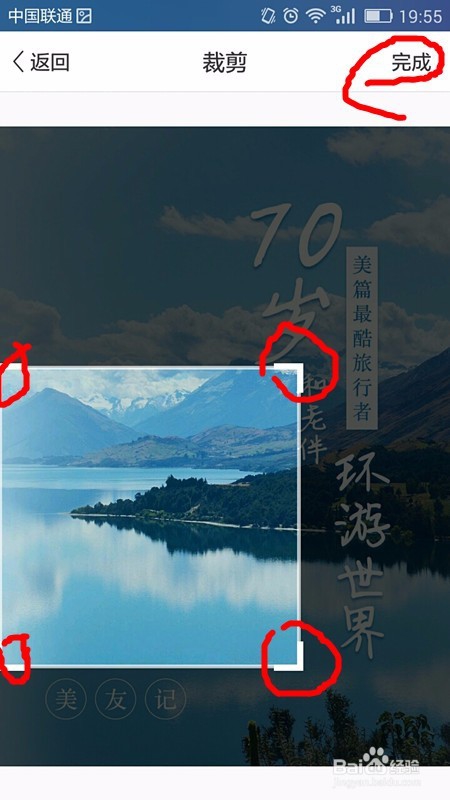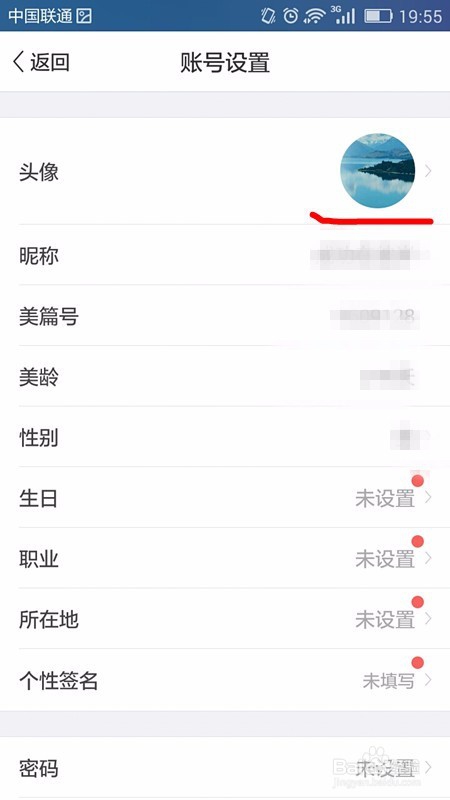1、在手机上打开我们下载安装好的美篇软件并登录美篇账号;
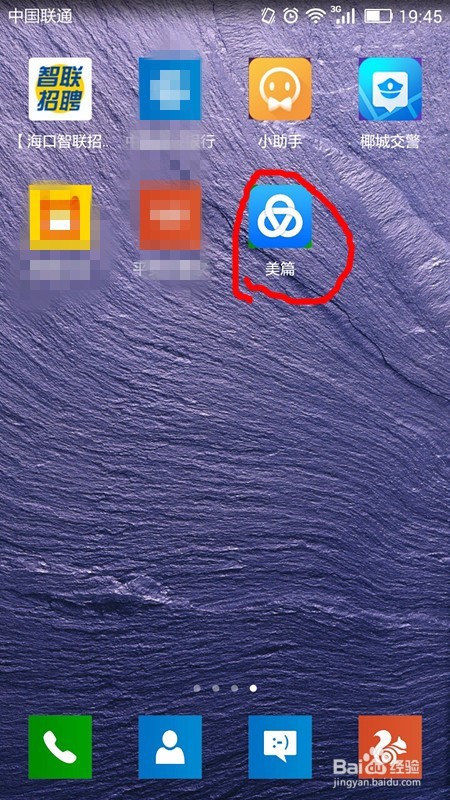
2、在打开的美篇首页,我们可以看到最下方有三个部分内容,分别为发现、“+”符号和我的,我们选择“我的”;

3、在“我的”部分中,我们可以看到我们美篇的头像、昵称、个性签名、粉丝等等,除此之外,在该页我们还可以查看我们制作的美篇文章等;

4、我们要想更换美篇头像,我们在“我的”页面点击头像和昵称最右侧的向右箭头进入账号设置;
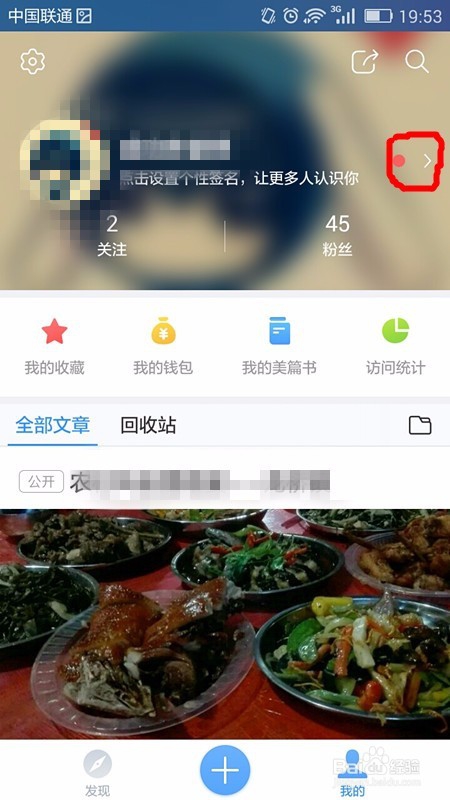
5、在“账号设置”中,我们可以看到我们的美篇头像,我们点击头像这一栏即可;
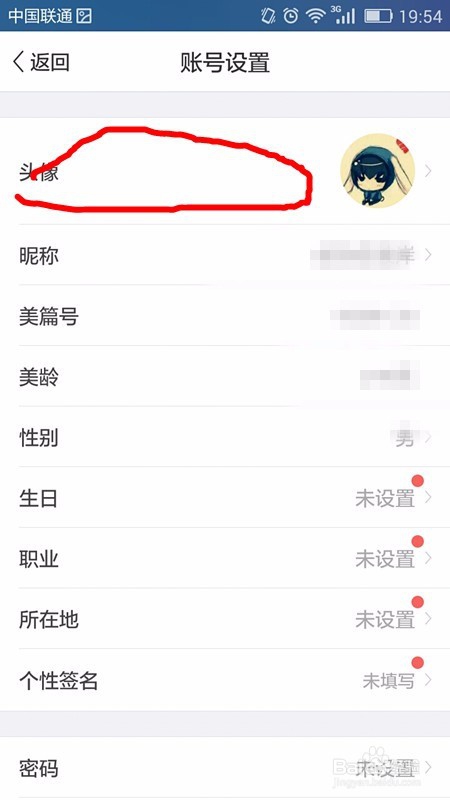
6、紧接着手机页面转换为“选择图片”页面,我们在该页面中找到我们想要设置为头像的图片并选择;
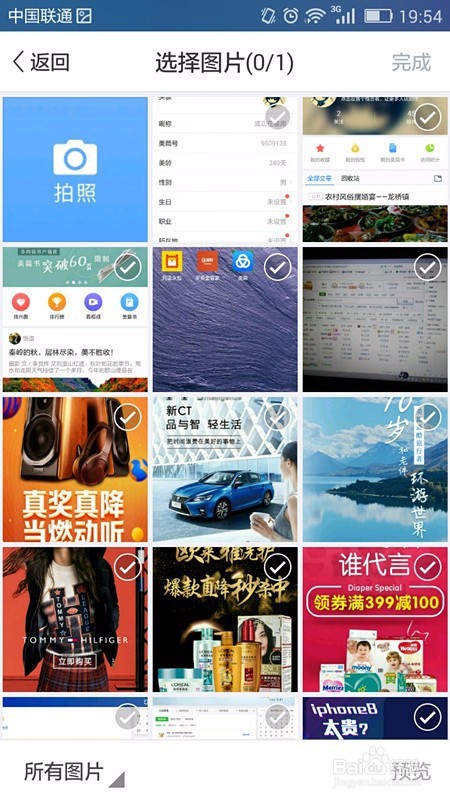
7、找到我们想要设置为头像的图片并选择后点击该页面右上角的“完成”即可;
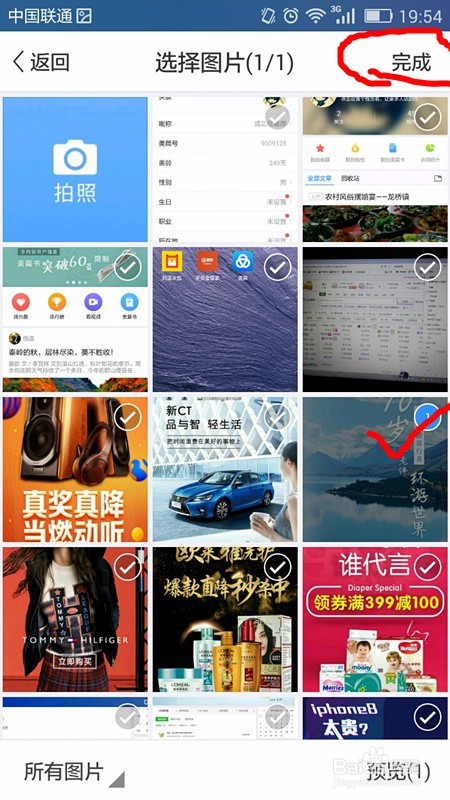
8、此时手机页面变为“裁剪”,我们可以看到整张大图,在大图中我们用手指在屏幕上蚨潍氢誊移动图片上出现的四个角来进行调节我们想要的部分,设置好后点击右上角“完成”即可;
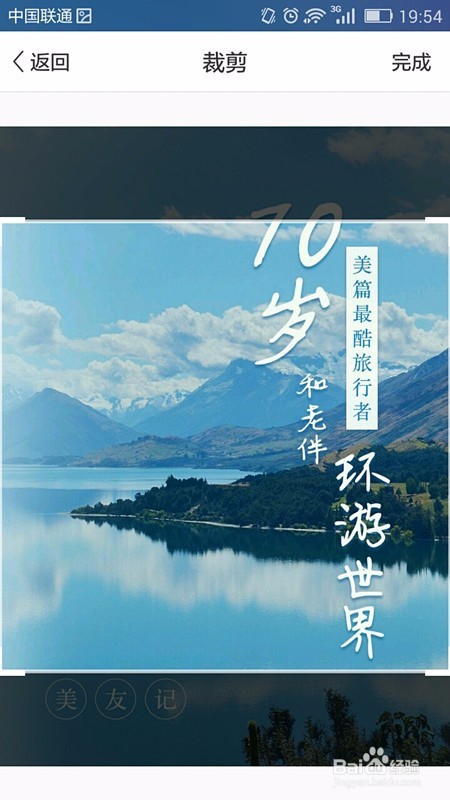
9、点击“完成”后,页面自动返回“账号设置”页面,我们可以发现我们要更换的头像已经成功了。